Cách xử lý hao pin sau khi nâng cấp iOS 11.3
Người dùng iPhone cho biết smartphone của họ bị hao pin khi nâng cấp lên iOS 11.3. Có nhiều nguyên nhân dẫn đến tình trạng này nhưng phần lớn là do hoạt động của các ứng dụng.
Xem thêm: iPhone SE 2 loại bỏ tai nghe 3.5 mm
Thường thì sau khi nâng cấp lên iOS mới, iPhone sẽ mất một thời gian để hoạt động ổn định trở lại. Nên tốt nhất thời điểm này bạn không làm gì, chỉ sử dụng thiết bị bình thường.

Nhưng có thể bản iOS mới bị lỗi, bạn có thể kiểm tra bằng cách vào Settings (Cài đặt)/ Bettery (Pin), kéo xuống dưới sẽ thấy mục “Time Since Last Full Charge” (Thời gian kể từ lần cuối sạc đầy). Tại đây xuất hiện hai thông số là Usage (Thời gian sử dụng) – thời gian hoạt động của iPhone kể từ lần sạc đầy cuối cùng; Standby (thời gian chờ): thời gian kể từ lần sạc đầy cuối cùng.
Trước hết, bạn cần sạc đầy pin trước khi đi ngủ. Sáng hôm sau kiểm tra hai thông số trên. Pin vẫn bình thường nếu thời gian sử dụng (Usage) thấp hơn rất nhiều so với thời gian chờ (Standby). Còn nếu hai thông số này càng gần nhau thì chứng tỏ pin đã bị chai.

Ngoài ra, bạn có thể vào Bettery Health (Beta) (Tình trạng pin) để kiểm tra. Nếu dung lượng còn trên 80% có nghĩa pin còn tốt. Nếu dưới mức này bạn nên thay viên pin mới. Tính năng này đã được hãng tích hợp vào iOS 11.3 mới nhất, kể từ iPhone 6 trở lên.
Nhưng trên đây là cách kiểm tra tình trạng pin của thiết bị có chai hay không. Còn muốn giảm hao pin sau khi cập nhật iOS bạn nên làm theo các cách sau:
Làm mới ứng dụng nền
Truy cập vào Settings(Cài đặt)/ Bettery(Pin) và xem danh sách Battery Usage(Sử dụng Pin). Ngoài những ứng dụng chạy nền như Music thì các ứng dụng còn lại có thể là nguyên nhân gây hao pin.

Nếu nguyên nhân hao pin là No Cell Coverage có nghĩa thiết bị thường xuyên hoạt động hết công suất để bắt sóng vì nằm trong vùng sóng yếu. Để khắc phục hiện tượng này bạn nên chuyển thiết bị sang chế độ Airplane Mode(máy bay) khi ở trong những vùng này.
Bên cạnh đó, nếu phát hiện ra ứng dụng nào gây hao pin, bạn cần vào Settings(Cài đặt)/ General(Cài đặt chung)/ Background App Refresh(Làm mới ứng dụng chạy nền) để tắt các ứng dụng này.
Tắt Push Email
Tính năng này có nhiệm vụ giúp thiết bị luôn kết nối đến email sever. Như vậy có nghĩa sever luôn xác định được vị trí, địa chỉ, tọa độ của thiết bị để gửi email đến. Chính vì vậy mà iPhone thường xuyên phải hoạt động, dẫn đến màn hình sáng liên tục. Để tắt tính năng này bạn vào Settings(Cài đặt)/ Account & Passwords(Tài khoản và mật khẩu)/ Fetch New Data(Tìm nạp dữ liệu mới).
Kiểm soát các ứng dụng chặt chẽ hơn
Có hai cách để ứng dụng làm hao pin, một là chạy nền, hai là luôn gửi thông báo đến thiết bị. Bởi vậy, những ứng dụng không cần thiết bạn nên xóa đi, tắt thông báo với những ứng dụng không hoạt động nhiều(vào Settings(Cài đặt)/Notification(thông báo) để tắt), tắt định vị (Settings(cài đặt)/Privacy(riêng tư)/Locations Services(dịch vụ đinh vị)), và cần thường xuyên làm mới nền với các ứng dụng không dùng nhiều.
Nếu tất cả các cách trên không giúp cải thiện tình hình bạn nên sử dụng các biện pháp:
- Xóa tất cả các ứng dụng và cài đặt lại từ bản backup.
- Sử dụng tính năng Low Power Mode thường xuyên.
- Dùng pin sạc dự phòng.
- Đến kiểm tra ở những cửa hàng của Apple.


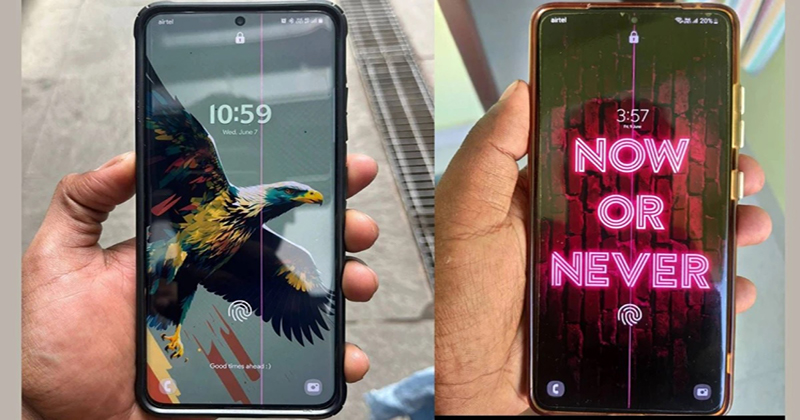
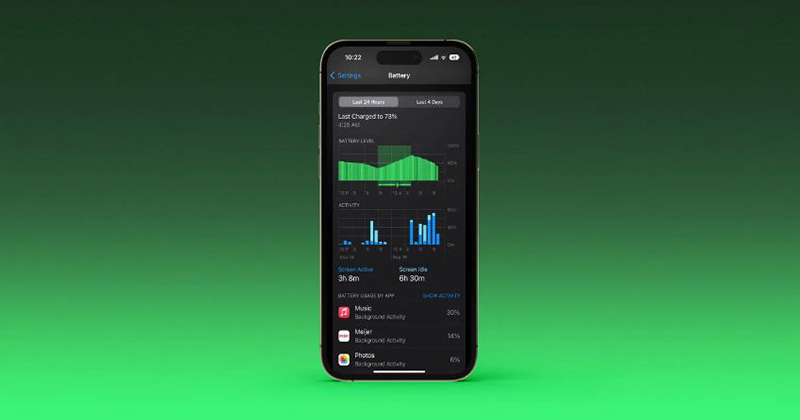
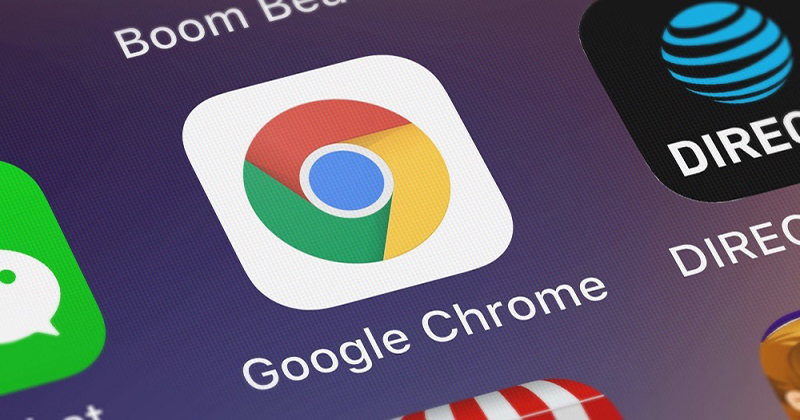
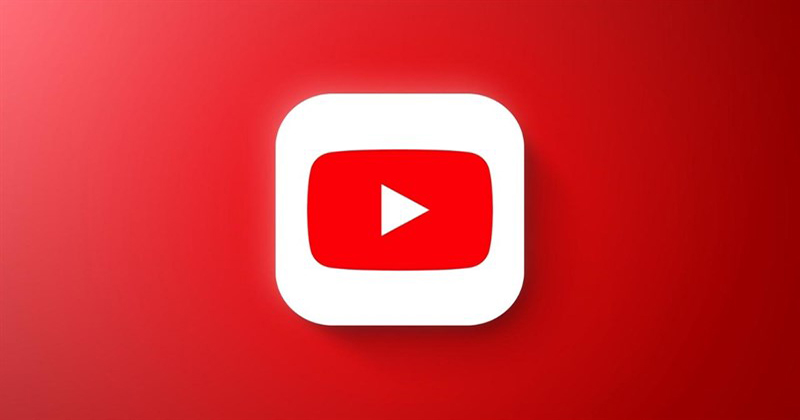


 Facebook
Facebook
 Youtube
Youtube
 Tiktok
Tiktok